Cum să vă transforma computerul Windows 10 într-un WiFi Hotspot

Dacă ajungeți într-o situație în care aveți nevoie de un punct de rețea Wi-Fi într-un pinch, iată cum puteți face din PC-ul dvs. Windows un hotspot pentru dispozitive mobile.
Locuirea într-o zonă rurală are tendința de a aveadezavantaje, în special pentru dispozitivele mobile. Am planuri de date care pot face ca smartphone-ul meu să acceseze web-ul, dar cel mai mare obstacol este de a menține un dispozitiv actualizat. Dezvoltatorii de aplicații mobile și sisteme de operare își actualizează în permanență software-ul, iar utilizatorului i se cere întotdeauna să actualizeze o aplicație doar pentru a menține funcționalitatea.
Chiar azi am primit un mesaj pe smartphonespunându-mi WhatsApp este învechit și are nevoie de o nouă versiune pentru a accesa mesaje. Pe un plan de date despre smartphone, acest lucru este nerealist, cu conectivitate limitată, trebuie să recurg la transportul laptopului în oraș pentru a-l actualiza, dar ce zici de smartphone-ul meu? Cei de la Internet Café din țara mea tind să nu ofere acces wireless care vă limitează la o conexiune prin cablu. Din fericire, există o muncă rapidă și ușoară în acest sens; partajarea conexiunii Wi-Fi a computerului.
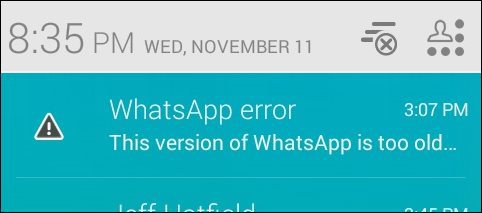
Odată cu lansarea Windows 7, Microsoft a adăugatopțiunea de a configura un hotspot Wi-Fi ad-hoc folosind conexiunea wireless. Dacă încă executați Windows 7, puteți consulta articolul nostru cum să îl configurați. Ce zici de Windows 10 PC? Din păcate, posibilitatea de a crea cu ușurință o rețea ad-hoc prin GUI a fost înlăturată cu Windows 8. Puteți crea încă una, dar există o mulțime de lucru enervant în linia de comandă.
Din fericire, există o soluție și mai ușoarănumit Virtual Router Manager pe care l-am analizat pentru prima dată în Windows 8 și funcționează în continuare în Windows 10. O descărcare gratuită, această utilitate sursă mică și deschisă are grijă de întreaga configurație pentru a transforma conexiunea wireless a laptopului într-un hotspot. Tot ce trebuie să faceți este să selectați SSID (numele conexiunii dvs. wireless) și o parolă și sunteți bine să mergeți.
Accesați pagina Virtual Router Manager de pe CodePlex, apoi continuați să descărcați cea mai recentă versiune. Vă rugăm să vă asigurați că îl descărcați direct din Site-ul CodePlex. Multe site-uri web găzduiesc această mică aplicație și o injecteazăcu spyware și alte prostii. Dacă încercați să-l descărcați de pe unul dintre aceste site-uri, există posibilitatea de a vă lovi de numeroase descărcări drive-by dificil de eliminat.
Când descărcați software terță parte, noi întotdeaunarecomandăm descărcarea directă de pe pagina sursă, dacă este posibil, sau utilizați ninite.com. Nu doriți să vă infectați cu crapware de pe un site cum ar fi Download.com CNET, care este cunoscut pentru acest tip de conduită. Pentru mai multe despre asta, citiți următoarele articole:
- CNET se alătură părții întunecate, Download.com încearcă să-ți umple computerul cu Crapware
- Confirmat: Download.com CNET câștigă starea crapware (actualizat)
Instalați și utilizați router virtual
Odată descărcat, lansați fișierul MSI și urmați asistentul de pe ecran pentru a finaliza instalarea.
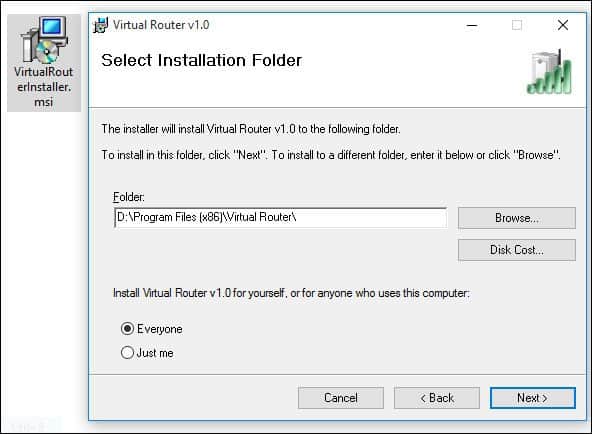
După pornirea routerului virtual, introduceți un nume încaseta de câmp Numele rețelei (SSID). Acesta va fi numele wireless utilizat pentru identificarea dispozitivului din rețea. Creați o parolă cu opt caractere, apoi faceți clic în caseta de listă pentru conexiune partajată. Apoi, selectați conexiunea la Internet disponibilă, care poate fi cu fir sau fără fir. Alegeți-o cu conexiunea la Internet activă, apoi faceți clic pe Start router virtual.
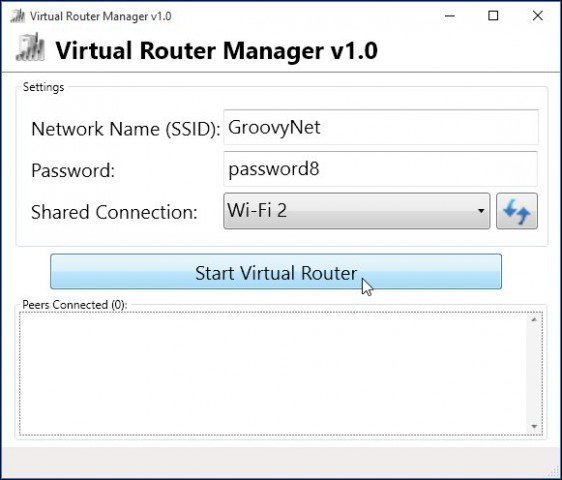
Accesați dispozitivul dorit și accesați setările wireless, aici folosesc un iPhone. Atingeți fila Wireless, veți vedea conexiunea wireless disponibilă pe care ați configurat-o mai devreme.
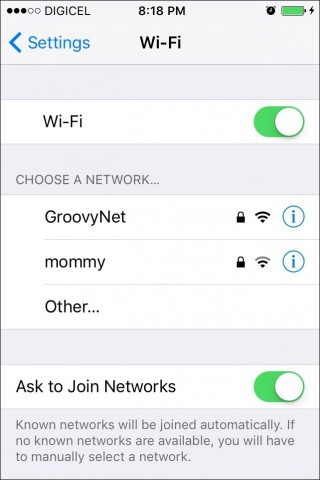
Introduceți parola și faceți clic pe Înscriere.
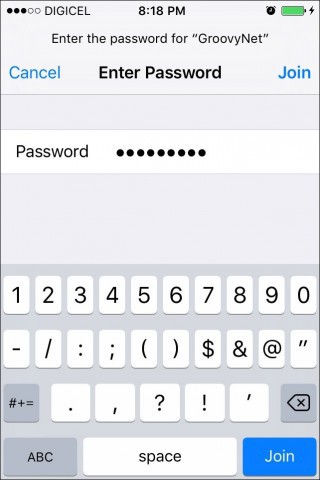
După ce ai terminat, deschide doar Virtual Router Manager și faceți clic pe Stop Virtual Router.
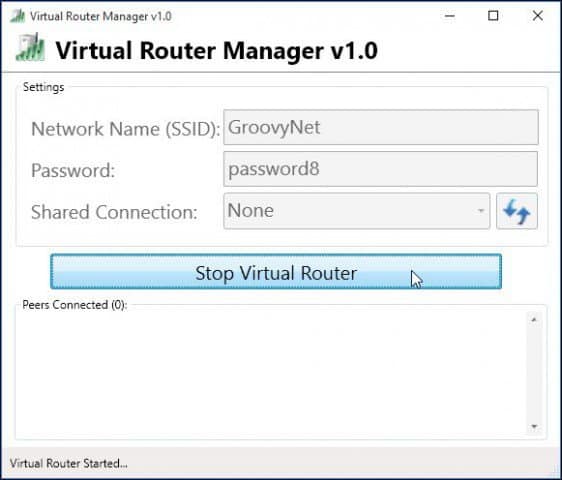
Acum folosesc Router Virtual pentru a-mi actualiza dispozitivele mobile folosind o singură conexiune.










Lasa un comentariu